|
|
Microsoft Dataverse
"大剑客现身!海贼猎人罗罗诺亚 · 卓洛"
什么是表?
- 数据表 数据表是一种以表格形式组织的数据集合,其中每一行代表一个记录,每一列代表一个属性。在数据表中,每个单元格包含一个特定的值,这个值与该行和该列的交叉点相关联。数据表通常用于存储和管理结构化数据,例如在电子表格软件中创建的数据。
- 数据库表 数据库的表是一种数据结构,它将数据以表格的形式组织起来每个表都由多个列和行组成,其中每个列都代表一个属性,每则代表一个记录。表中每个单元格包含一个特定的值,这个值该行和该列的交叉点相关联。在数据库中,表通常用于存储和理结构化数据,并且可以通过SQL等查询语言对其进行操作和索。
Dataverse 其它数据库的对比
- 数据类型:Dataverse表支持多种数据类型,包括整数、文本、日期、布尔值等。而传统数据库表通常只支持基本的数据类型。
- 数据关系:Dataverse表支持多种数据关系,如一对多、多对多等。传统数据库表也支持这些关系,但需要手动设置外键等约束。
- 数据安全性:Dataverse表提供了丰富的数据安全性功能,如角色、权限等。传统数据库表也有类似的功能,但需要手动设置用户和权限。
- 数据集成:Dataverse表可以与其他数据源集成,如Microsoft 365、Dynamics 365等。而传统数据库表需要手动编写代码实现数据集成。
- 可扩展性:Dataverse表可以轻松地扩展到数百万行数据,而传统数据库表需要更多的配置和优化才能支持大规模数据。
此外,Dataverse中有两种类型的锁:共享锁和排它锁。共享锁允许多个用户同时读取同一行数据,但不允许任何用户更新该行数据。排它锁则只允许一个用户同时更新同一行数据,其他用户无法读取或更新该行数据。
在Dataverse中,锁是自动管理的,用户不需要手动设置。当一个事务需要访问某一行数据时,Dataverse会自动为该行数据设置相应的锁。如果另一个事务尝试访问同一行数据,则会被阻塞,直到第一个事务完成操作并释放锁为止。
需要注意的是,锁会对并发性能产生一定的影响,因此在设计Dataverse应用程序时需要合理地使用锁。如果锁的粒度过大,会导致并发性能下降;如果锁的粒度过小,会导致死锁和数据不一致性等问题。
Dataverse 的列
在Dataverse中,列是表中的一个基本组成部分,它定义了表中每个记录的属性。每个列都有一个名称、一个数据类型和一个属性集,用于描述该列的特性。
Dataverse中的列有哪些数据类型?
Dataverse中支持多种数据类型,包括整数、浮点数、文本、日期、布尔值等。此外,Dataverse还支持一些特殊的数据类型,如多选项集、实体引用等。
如何添加和删除Dataverse表中的列?
在Dataverse中,可以通过表设计器或Power Apps Studio等工具来添加和删除列。在表设计器中,可以通过单击“添加列”或“删除列”按钮来完成这些操作。在Power Apps Studio中,可以通过选择表并单击“列”选项卡来添加和删除列。
如何更改Dataverse表中列的数据类型?
在Dataverse中,可以通过表设计器或Power Apps Studio等工具来更改列的数据类型。在表设计器中,可以选择要更改的列,然后在“属性”窗格中选择新的数据类型。在Power Apps Studio中,可以选择表并单击“列”选项卡,然后选择要更改的列并在“属性”窗格中选择新的数据类型。
Dataverse中的列有哪些属性?
Dataverse中的列有多个属性,包括名称、数据类型、显示名称、描述、默认值、必填属性、格式等。这些属性可以用于描述列的特性,以便更好地组织和管理数据。 常见的数据列类型(部分)如下(来源于Mircrosoft 官方说明文档):
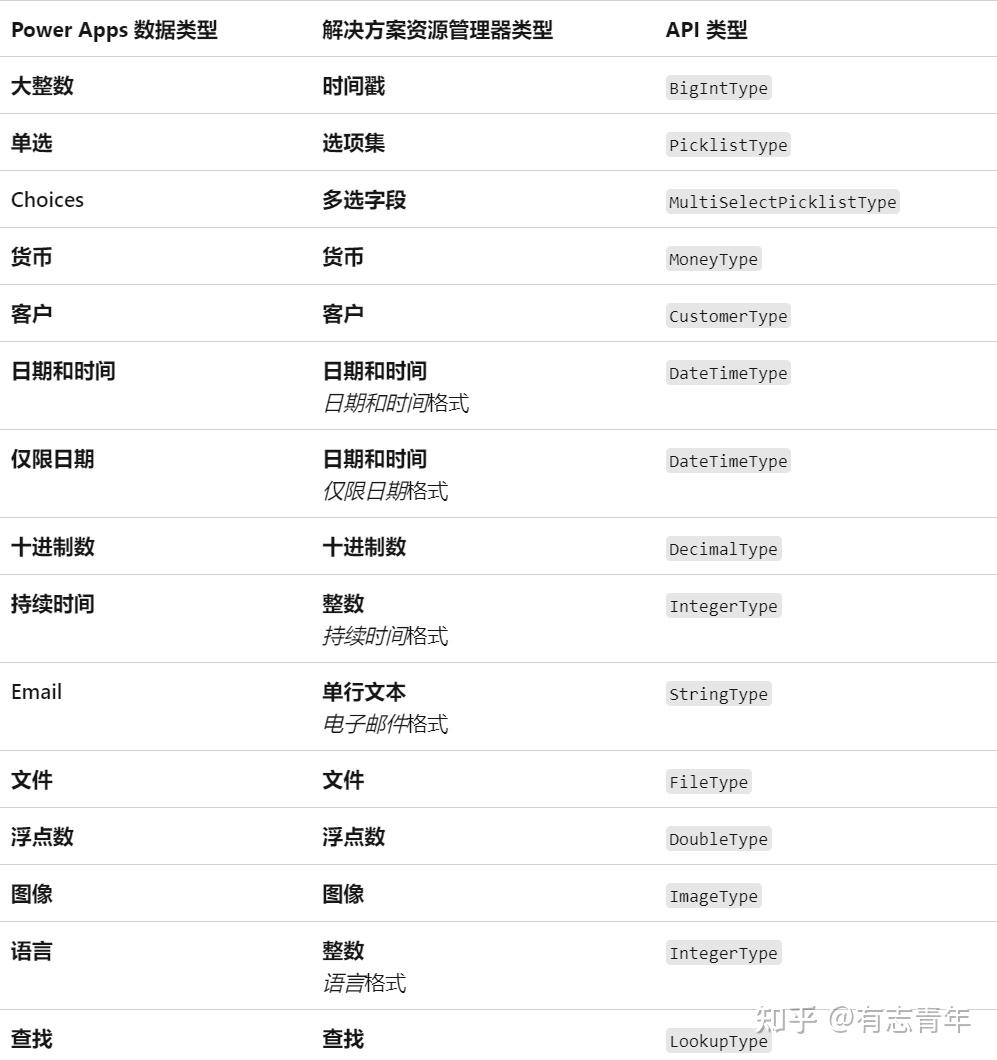
Dataverse中的view
在Dataverse中,视图是一种用于过滤和排序数据的机制。它定义了一组筛选条件和排序规则,用于从表中选择特定的记录。以下是一些关于Dataverse视图的常见问题和答案:
Dataverse中支持多种类型的视图,包括公共视图、个人视图、系统视图等。公共视图是所有用户都可以访问的视图,个人视图是只有创建者可以访问的视图,系统视图是由系统自动生成的视图。
在Dataverse中,可以通过表设计器或Power Apps Studio等工具来创建和编辑视图。在表设计器中,可以选择“视图”选项卡,然后单击“添加视图”按钮来创建新的视图。在Power Apps Studio中,可以选择表并单击“视图”选项卡,然后单击“新建视图”按钮来创建新的视图。
在Dataverse中,可以通过表格、表单、报表等工具来使用视图。在表格中,可以选择要使用的视图,并根据需要对其进行排序和筛选。在表单中,可以将视图作为子表格或子网格的一部分来使用。在报表中,可以使用视图来定义报表的数据源。
在Dataverse中,可以通过共享视图来允许其他用户访问和使用视图。在视图设计器中,可以选择“共享视图”选项,然后选择要共享的用户或团队。
总之,在Dataverse中,视图是一种用于过滤和排序数据的机制。了解和使用Dataverse视图可以帮助用户更好地管理和共享数据。
Datavserse 中的from
在Dataverse中,表单是一种用于显示和编辑数据的机制。它定义了一个用户界面,用于显示表中的记录和相关信息。以下是一些关于Dataverse表单的常见问题和答案:
Dataverse中支持多种类型的表单,包括主表单、快速创建表单、移动表单等。主表单是主要的数据输入和编辑界面,快速创建表单是用于快速创建新记录的界面,移动表单是用于在移动设备上显示和编辑数据的界面。
在Dataverse中,可以通过表设计器或Power Apps Studio等工具来创建和编辑表单。在表设计器中,可以选择“表单”选项卡,然后单击“添加表单”按钮来创建新的表单。在Power Apps Studio中,可以选择表并单击“表单”选项卡,然后单击“新建表单”按钮来创建新的表单。
在Dataverse中,可以通过表格、视图、报表等工具来使用表单。在表格中,可以选择要使用的表单,并根据需要对其进行编辑。在视图中,可以将表单作为子表单或子网格的一部分来使用。在报表中,可以使用表单来定义报表的数据源。
在Dataverse中,可以通过共享表单来允许其他用户访问和使用表单。在表单设计器中,可以选择“共享表单”选项,然后选择要共享的用户或团队。
总之,在Dataverse中,表单是一种用于显示和编辑数据的机制。了解和使用Dataverse表单可以帮助用户更好地管理和共享数据。 |
|